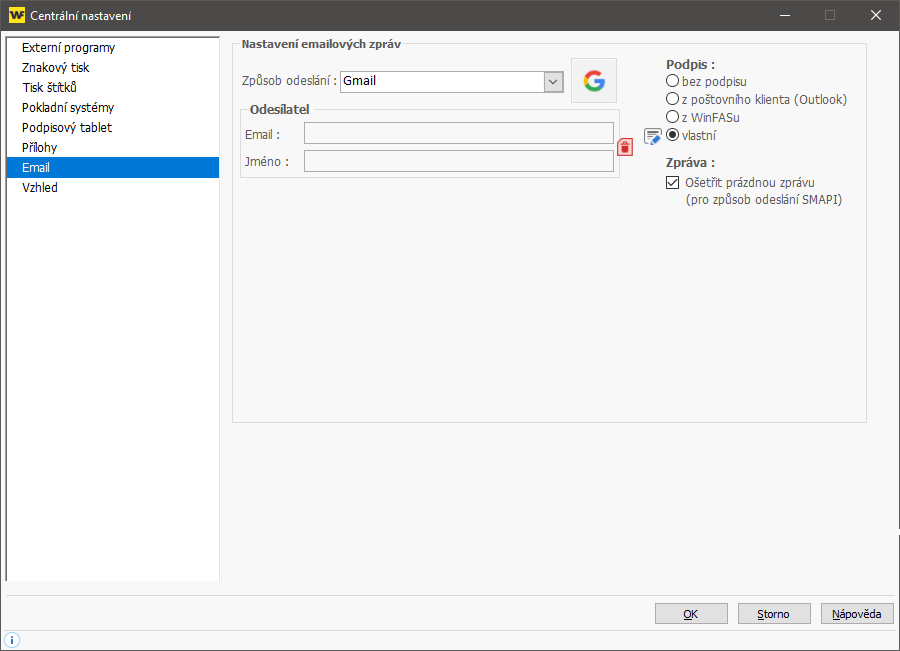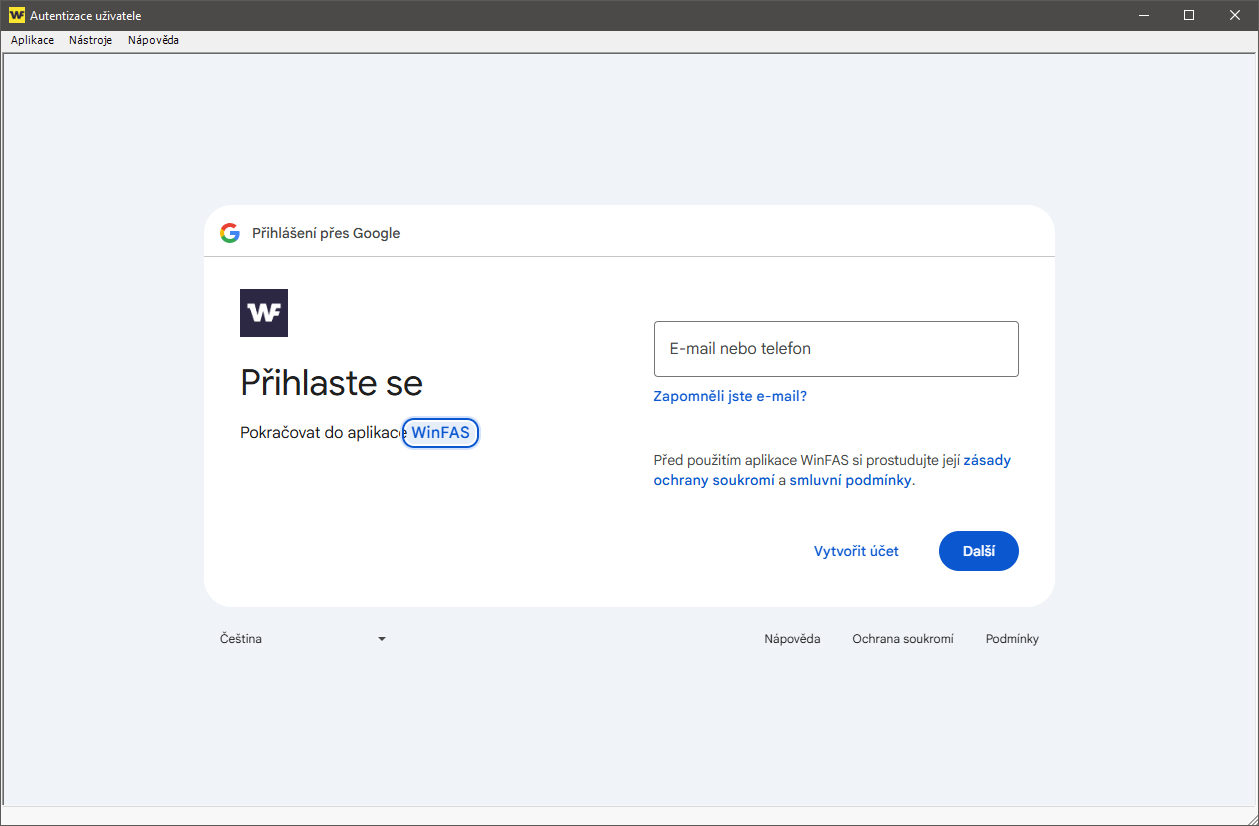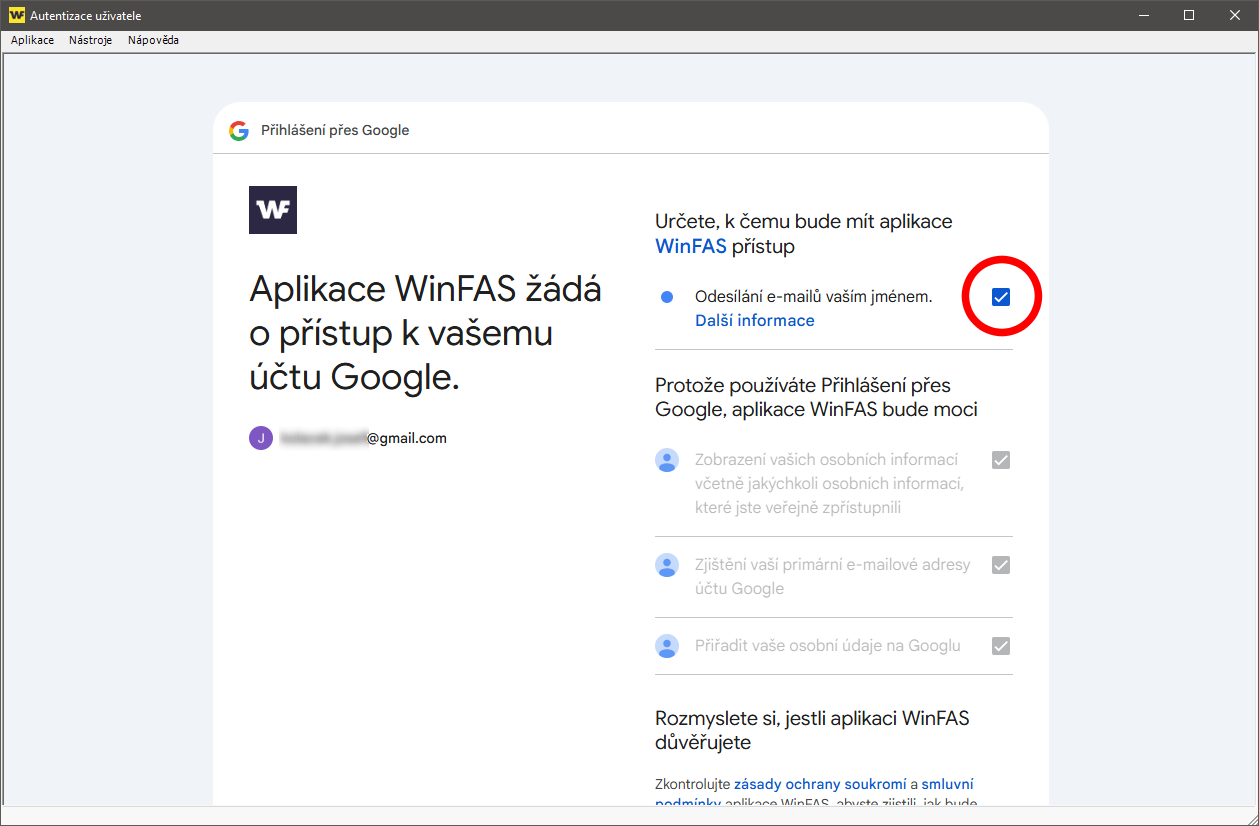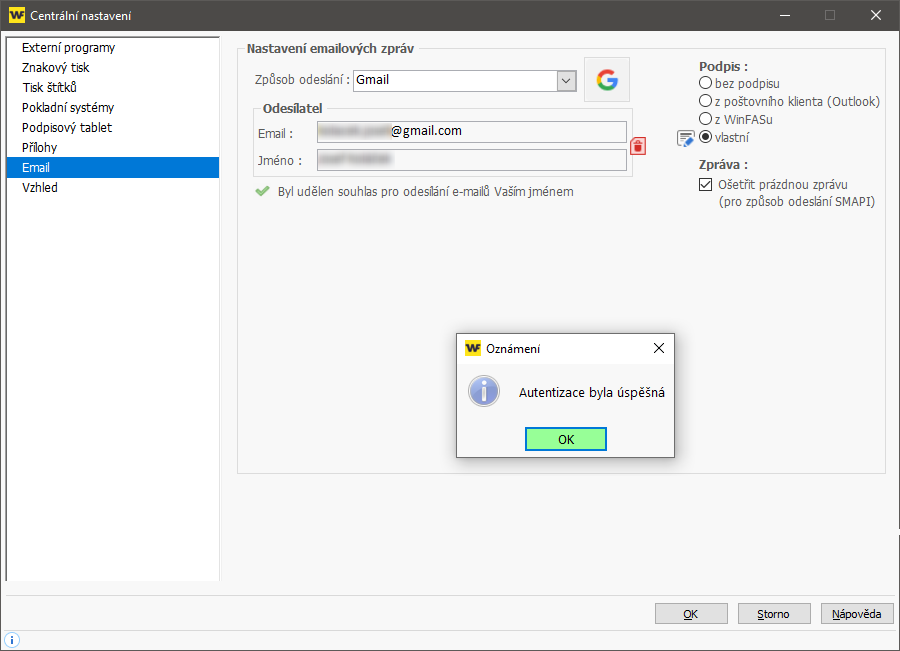E-mailové zprávy - odesílání přes Google (Gmail)
Související rozcestníky | Hlavní rozcestník | Nastavení e-mailů z WinFASu | Nastavení podpisu do e-mailu | Popis okna SMTP klienta
Přímo z WinFASu je možné odesílat sestavy, data nebo přílohy jako e-mailové zprávy. Jedním ze způsobů je odesílání přímo přes váš účet Google (Gmail). V takovém případě není nutné mít v počítači nainstalovaný přímo e-mailový program, ale lze využít mail klienta integrovaného ve WinFASu. Pozor! Ve WinFASu je možné zprávy pouze odesílat, ale ne přijímat. Zprávy odeslané tímto způsobem najdete ve vaší schránce ve složce Odeslaná pošta.
Odesílání přes Google (Gmail) přímo z WinFASu
- Nevyžaduje instalaci žádného e-mailového programu.
- Vhodné na terminálech nebo počítačích, kde není nainstalovaný e-mailový program.
- Nastavení je vázáno na kombinaci uživatel / počítač.
- Pro odeslání se použije interní e-mailový klient, který je součástí WinFASu.
- Odeslané zprávy se vám budou automaticky ukládat do složky Odeslaná pošta ve vaší schránce.
- Jak zapnout ve WinFASu
- otevřete Centrální manažer (úvodní okno WinFAS)
- klepněte na menu Nástroje / Centrální nastavení
- v levé části vyberte oblast Email
- nastavte Způsob odeslání = Gmail
- klepněte na ikonu G (logo Google)
- otevře se nové okno, které vás poždádá o příhlášení k vašemu Google účtu (obr. 2)
- po přihlášení se zobrazí stránka "Přihlášení do aplikace WinFAS", stiskněte Pokračovat
- následně se objeví informace "Aplikace WinFAS žádá o přístup k vašemu účtu google"
- zatrhněte Odesílání e-mailů vaším jménem a dole na stránce stiskněte Pokračovat (obr. 3)
- zobrazí se vám hláška - Autentizace byla úspěšná (obr. 4)
- v okně Centrálního nastavení se vám zobrazí váš e-mail a jméno
- uložte tlačítkem OK
Zrušení souhlasu s odesíláním mailů
- otevřete Centrální manažer (úvodní okno WinFAS)
- klepněte na menu Nástroje / Centrální nastavení
- v levé části vyberte oblast Email
- vyberte Způsob odeslání = Gmail
- v části odesílate (jméno , e-mail) klepněte na červenou ikonu koše (obr. 4)
- objeví se hláška o zrušení udělení souhlasu a odstranění autentikačních tokenů
- vaše jméno a e-mail budou odstraněny
- zvolte jiný způsob odesílání zpráv
- uložte tlačítkem OK
Autor: SUK Ondřej | Posl.změna: 21.05.2025 | Článek: 3603 | www.WinFAS.cz